Pernahkah Anda diminta untuk membersihkan cache DNS Anda? Ini adalah tip pemecahan masalah yang membantu Anda mendapatkan versi terbaru situs web, terutama setelah perubahan DNS.
Informasi DNS memberitahu browser Anda di mana menemukan situs web. Komputer Anda menyimpan informasi ini dalam cache untuk mengarahkan browser dengan cepat ke arah yang benar.
Dalam artikel ini, kami akan menunjukkan kepada Anda cara menghapus cache DNS Anda di Mac, Windows, dan Chrome. Ini akan memungkinkan Anda untuk dengan mudah menyegarkan catatan DNS yang tersimpan di perangkat Anda dan membantu Anda memecahkan masalah situs web.

Berikut ini ikhtisar singkat tentang apa yang akan kami bahas dalam panduan ini:
Apa itu Cache DNS?
Cache DNS seperti buku alamat yang disimpan di komputer Anda dengan informasi server nama domain (DNS) dari setiap situs web yang Anda kunjungi.
DNS atau Domain Name Server adalah teknologi yang memberi tahu komputer Anda alamat IP yang terkait dengan nama domain. Untuk mempelajari lebih lanjut, lihat panduan kami di cara kerja nama domain.
Menyimpan informasi DNS dalam cache DNS lokal membantu browser Anda menemukan situs web dengan cepat.
Setelah Anda memasukkan alamat situs web di browser Anda, itu akan mencari informasi DNS di cache lokal terlebih dahulu. Jika menemukan arah, maka ia menggunakan cache DNS untuk mengunjungi situs web.
Di sisi lain, jika informasi tersebut tidak ada dalam cache DNS lokal, maka browser akan mendapatkannya dari server DNS lain di internet.
Ini memastikan bahwa setiap kali Anda mengunjungi situs web apa pun, peramban Anda mengambil rute terpendek untuk mendapatkan informasi DNS yang diperlukan untuk menemukan situs web di internet.
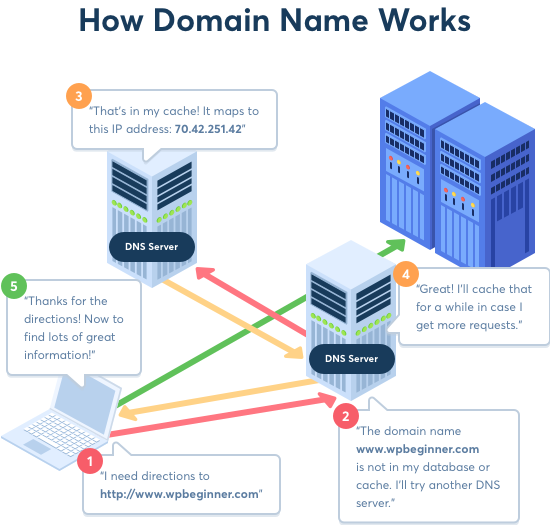
Namun, ini kadang-kadang dapat menyebabkan masalah. Misalnya, ketika Anda berada memindahkan situs WordPress ke nama domain baru atau ketika Anda berada memindahkan WordPress ke host baru.
Informasi DNS mungkin tidak diperbarui dengan cepat di komputer Anda, dan Anda mungkin akhirnya mengunjungi situs web lama atau melihat kesalahan yang tidak ditemukan. Pada akhirnya akan diperbarui, tetapi mengapa menunggu saat Anda dapat menghapus cache DNS segera.
Mari kita lihat cara menghapus cache DNS di berbagai platform.
Cara Menghapus Cache DNS di Windows
Jika Anda menggunakan komputer windows, maka di sini adalah bagaimana Anda akan menghapus cache DNS di perangkat Anda.
Pertama, Anda perlu mengklik tombol start dan memilih alat CMD (command prompt).
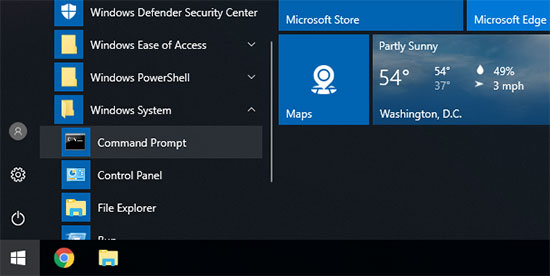
Ini akan meluncurkan jendela command prompt. Di dalamnya Anda perlu memasukkan teks berikut:
ipconfig / flushdns
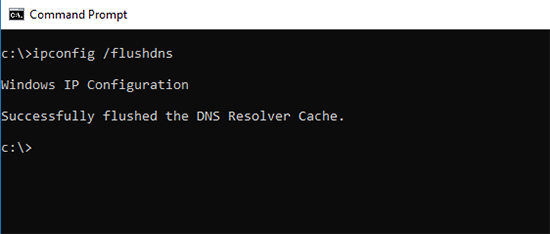
Klik pada tombol enter untuk menjalankan perintah dan Windows akan membersihkan cache DNS.
Itu saja, Anda sekarang dapat melanjutkan mengunjungi situs web Anda untuk mengambil informasi DNS yang diperbarui.
Cara Menghapus DNS Cache di macOS
Jika Anda menggunakan komputer Mac, ikuti langkah-langkah di bawah ini untuk menghapus cache DNS Anda.
Pertama, Anda perlu meluncurkan aplikasi Terminal. Anda dapat menemukannya di Launchpad di bawah folder 'Lainnya'. Anda juga dapat meluncurkannya dengan membuka Finder dan membuka Aplikasi »Utilitas map.
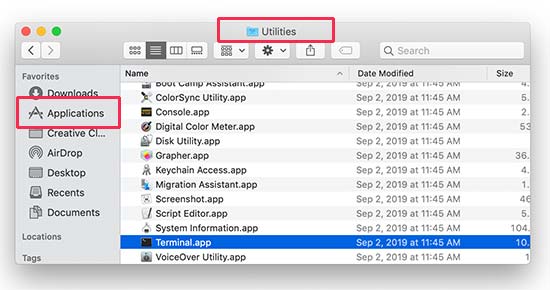
Ini akan meluncurkan jendela terminal di mana Anda harus memasukkan perintah berikut.
sudo killall -HUP mDNSResponder
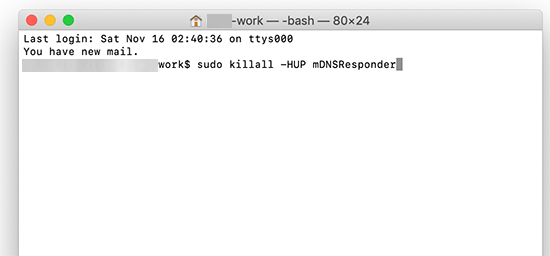
Anda akan diminta memasukkan kata sandi akun macOS Anda. Ini adalah kata sandi yang sama yang Anda gunakan untuk masuk ke komputer Anda.
Setelah itu, komputer Anda akan membersihkan cache DNS. Anda sekarang dapat mengunjungi situs web untuk mendapatkan informasi DNS terbaru.
Hapus Cache DNS di Chrome
Google Chrome juga menyimpan cache DNS-nya sendiri, dan terpisah dari cache DNS yang disimpan oleh sistem operasi Anda.
Jika Anda menggunakan Google Chrome sebagai browser utama, maka Anda harus menghapus cache DNS Chrome juga.
Pertama, Anda harus memasukkan alamat berikut di bilah alamat browser Anda dan tekan enter pada keyboard Anda.
chrome: // net-internal / # dns
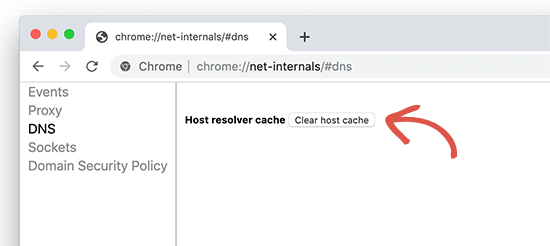
Ini akan memuat halaman pengaturan internal net Chrome. Dari sini Anda perlu mengklik tombol 'Bersihkan cache host', dan Chrome akan menghapus cache DNS-nya.
Sekarang ingatlah bahwa cache DNS terpisah dari cache browser.
Browser Anda menyimpan banyak data situs web dalam cache sementara untuk dengan cepat memuat halaman pada kunjungan berikutnya.
Jika Anda mengalami masalah melihat halaman yang Anda perbarui tetapi tidak dapat melihat perubahan Anda, maka Anda ingin menghapus cache browser.
Kami memiliki panduan langkah demi langkah cara menghapus cache browser pada semua browser utama yang dapat Anda ikuti.
Cara Memeriksa Pembaruan DNS
Ketika Anda memindahkan situs web WordPress Anda ke host atau mentransfer pendaftaran domain Anda ke yang baru pendaftar domain, Anda harus mengubah pengaturan DNS dan mengarahkannya ke lokasi baru.
Setelah Anda menerapkan perubahan ini di bawah pengaturan domain Anda, perlu beberapa saat agar perubahan menyebar di internet. Ini bisa memakan waktu antara beberapa jam hingga beberapa hari.
Selama waktu ini, domain Anda kadang-kadang akan menunjuk ke lokasi lama dan kadang-kadang itu akan menunjuk ke lokasi baru. Ini tergantung pada lokasi geografis Anda dan server DNS mana yang diminta oleh browser Anda.
Anda dapat memeriksa bagaimana perubahan DNS ini disebarkan di seluruh dunia menggunakan alat online seperti Pemeriksa DNS.
Cukup masukkan nama domain Anda, dan itu akan mengambil DNS dari berbagai lokasi geografis yang tersebar di seluruh dunia.
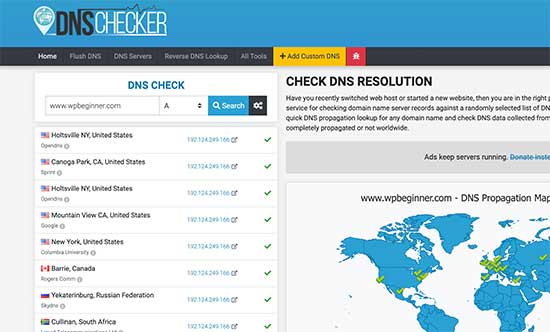
Jika semua lokasi menunjukkan alamat IP yang sama dengan tanda centang hijau, maka ini berarti perubahan DNS yang Anda buat sekarang diperbarui di seluruh internet.
Kami harap artikel ini membantu Anda mempelajari cara menghapus cache DNS dengan mudah pada perangkat yang berbeda. Anda mungkin juga ingin melihat panduan kami cara menghapus cache WordPress Anda untuk pemula.
Jika Anda menyukai artikel ini, silakan berlangganan artikel kami Saluran Youtube untuk tutorial video WordPress. Anda juga dapat menemukan kami di Kericau dan Facebook.
.



